标签:
在NPOI中,本身并不支持Chart等高级对象的创建,但通过l模板的方式可以巧妙地利用Excel强大的透视和图表功能,请看以下例子。
首先建立模板文件,定义两列以及指向此区域的名称“sales”:

创建数据表,数据来源填入刚才定义的区域:

最后生成的数据透视表所在Sheet的样式如下:

至此,模板已经建好,另存为“D:\MyProject\NPOIDemo\Chart\Book2.xls”。我们发现,模板就相当于一个“空架 子”,仅仅有操作方式没并没有任何数据。下一步,我们往这个“空架子”中填入数据。我们通过如下代码往这个“空架子”中写入数据:
打开生成的test.xls文件,发现数据已经被填进去了:
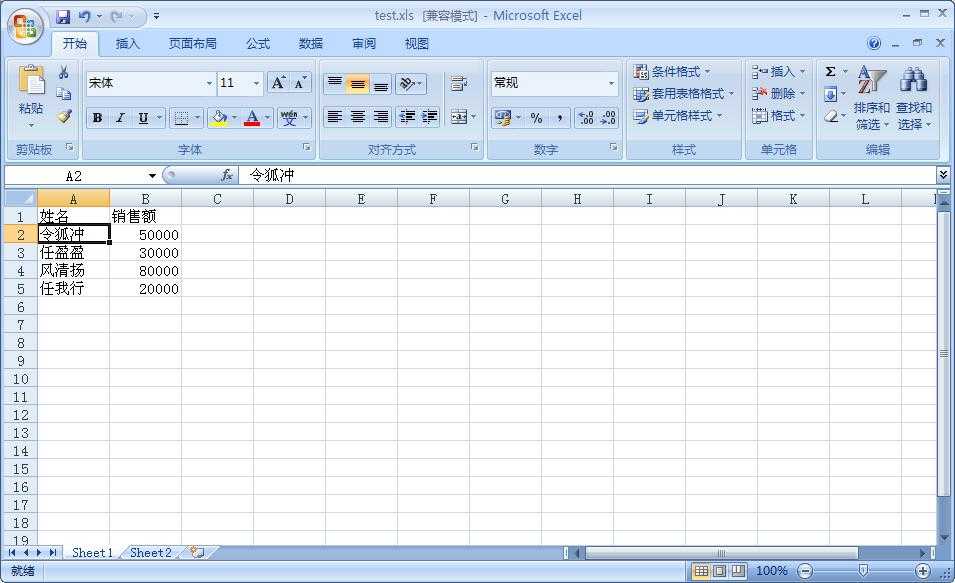
再看数据透视表,也有数据了:

总结:
Excel有着强大的报表透视和图表功能,而且简单易用,利用NPOI,可以对其进行充分利用。在做图形报表、透视报表时将非常有用!
excel学习教程:http://www.cnblogs.com/atao/archive/2009/10/25/1589606.html
3.5 用NPOI操作EXCEL--巧妙使用Excel Chart
标签:
原文地址:http://www.cnblogs.com/lizihong/p/4320033.html